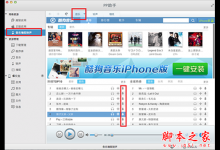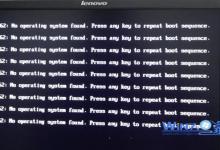如何使用Ghost备份系统分区
来源:好再见网 2017-11-07 14:30:09
工具/材料
U盘Ghost工具
操作方法
首先在windows系统中重启计算机,并且把带有Ghost工具的U盘插入电脑,如下图所示

接下来会进入U盘的启动选项界面,如下图所示,我们选择WinPE 2003选项

进入PE系统之后,我们打开开始菜单,然后程序下面的备份还原选项,接着选择深山Onekey Ghost选项,如下图所示

接下来会弹出OneKey Ghost设置界面,如下图所示,选择备份分区,接着选择要备份的系统盘符

然后系统会弹出如下图所示的备份确认界面,我们直接点击是即可

接下来系统就会进入Ghost备份界面,我们等待进度条走完即可,如下图所示

等进度条走完以后,系统会提示备份已完成,是否启动计算机,我们点击是,如下图所示

最后我们重新登录系统,到备份文件的存储位置查看备份文件是否存在,如果存在则代表备份成功,如下图所示

本文标签:
上一篇 : 按摩器种类大全